インスタからDM通知が届かない……そんなときの対処法
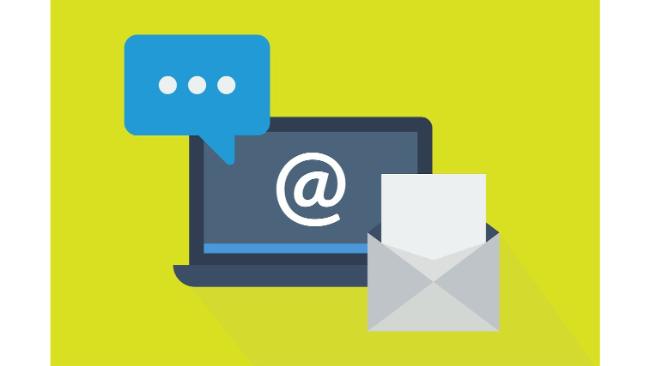
こんにちは!notari株式会社 垣 花子です。
投稿にいいねやコメントがついたとき、フォローしているユーザーが新しく投稿したときなど、インスタグラムからはさまざまな通知が届きます。
しかし、突然通知が届かなくなることも……。とくにインスタグラムのDM通知が届かなくなると困ってしまうという方も多いでしょう。
そこで今回は、インスタからDM通知が届かないときの対処法をご紹介します。
インスタから通知が届かないことがある、もしくは届かないと困るので設定を見直したいという方は、ぜひチェックしてください!
そもそもDM通知とは?
そもそもDMの通知とはどのようなものなのでしょうか?

このように、スマホにポップアップ形式で届く通知をDM通知と言います。
もしスマホにインスタからの通知が届かないときは、
- ・スマホ本体の通知設定や通信環境
- ・インスタアプリの通知設定
を確認しましょう!
気づかないうちに設定が変わっていることもあります。
スマホ本体の通知設定 確認方法
インスタからの通知が届かないときは、まずスマホ本体の通知設定を確認してみましょう!
機種によって画面は異なりますが、Androidの場合は「設定」→「アプリ」→「Instagram」から設定ができます。
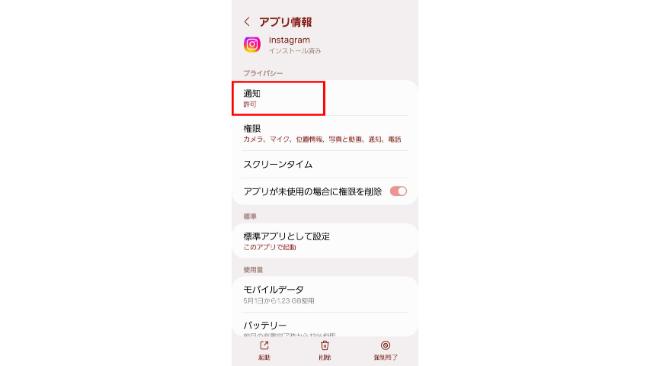
インスタアプリの情報を開き、「通知」をタップ
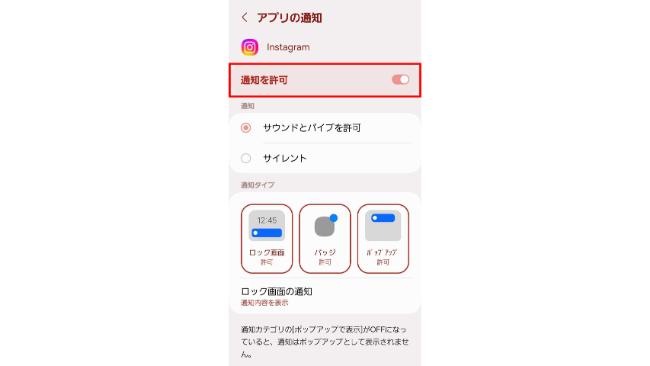
通知を許可設定にしましょう。
インスタアプリの通知設定 確認方法
続いて、インスタアプリの通知設定も確認します。
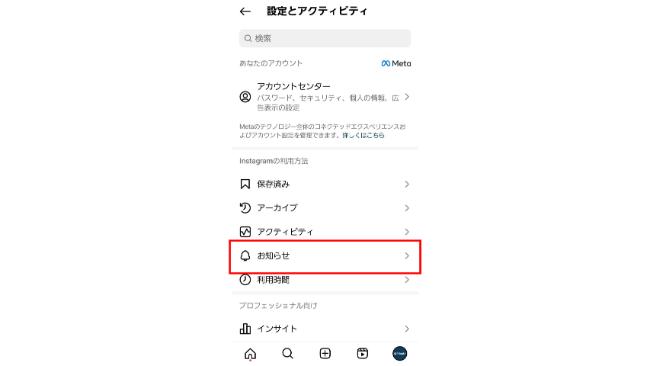
まずはプロフィール画面右上の「≡」から「設定とアクティビティ」→「お知らせ」を選択。
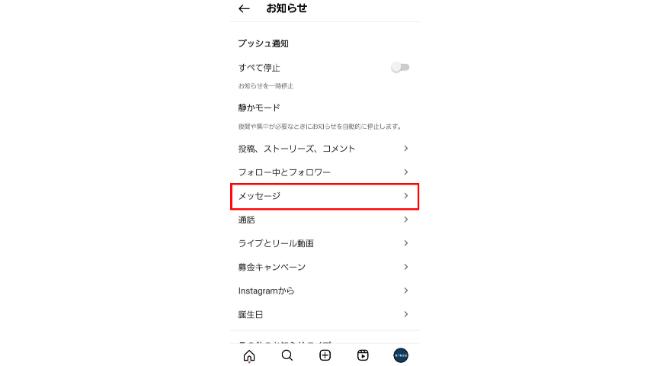
お知らせから「メッセージ」をタップします。
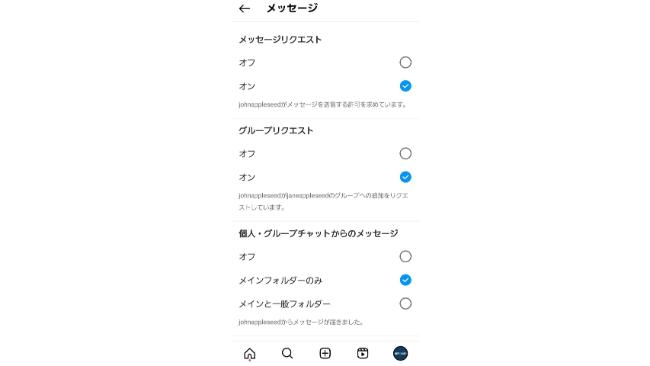
このようなアクションがあれば通知するのか、細かく設定することができます。
DM通知は下の「個人・グループチャットからのメッセージ」から、「メインフォルダーのみ」「メインと一般フォルダー」のどちらかを選択してください。
なお、DMのメインフォルダと一般フォルダの違いについては、以下の記事で詳しくご紹介しています。
ちなみに……
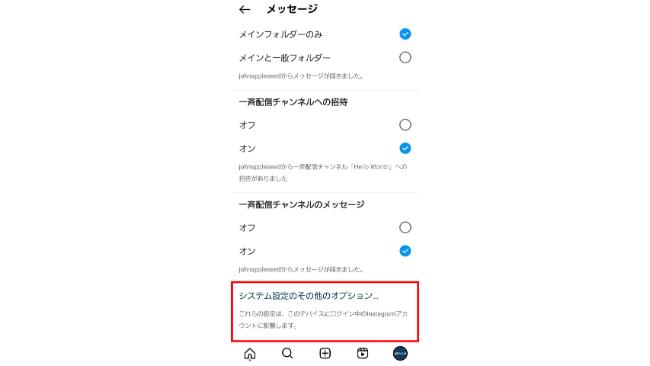
メッセージ設定画面の1番下にある「システム設定のその他のオプション」をタップすると
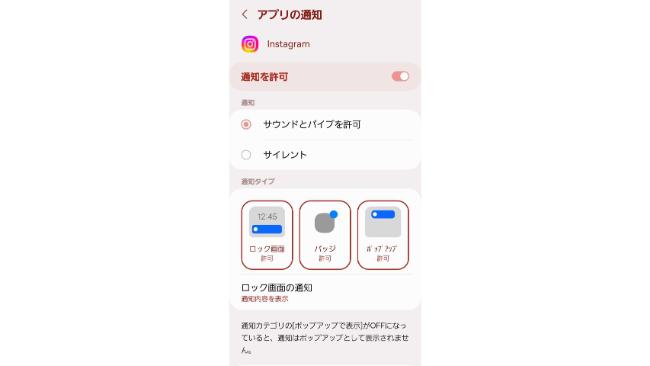
スマホ本体の設定画面へ移ることができます。
スマホ本体の設定画面がわからない場合は、こちらから飛ぶのも良いかもしれません。

それでも通知が届かない場合
もしスマホ本体の設定やインスタアプリの設定を見直してもDM通知が届かない場合は、以下のことをお試しください。
- ・スマホを再起動してみる
- ・アプリをバージョンアップする
- ・スマホをバージョンアップする
- ・通信環境を確認する
- ・アプリを再インストールする
- ・不具合がないかを確認する
まとめ
インスタのDMをLINE代わりに使ったり、お客さんとのやりとりに使ったりしているユーザーは多いため、通知が届かないと困ってしまいますよね。もし突然通知が届かなくなった場合は、スマホ本体とインスタアプリの設定を見直してみましょう。


